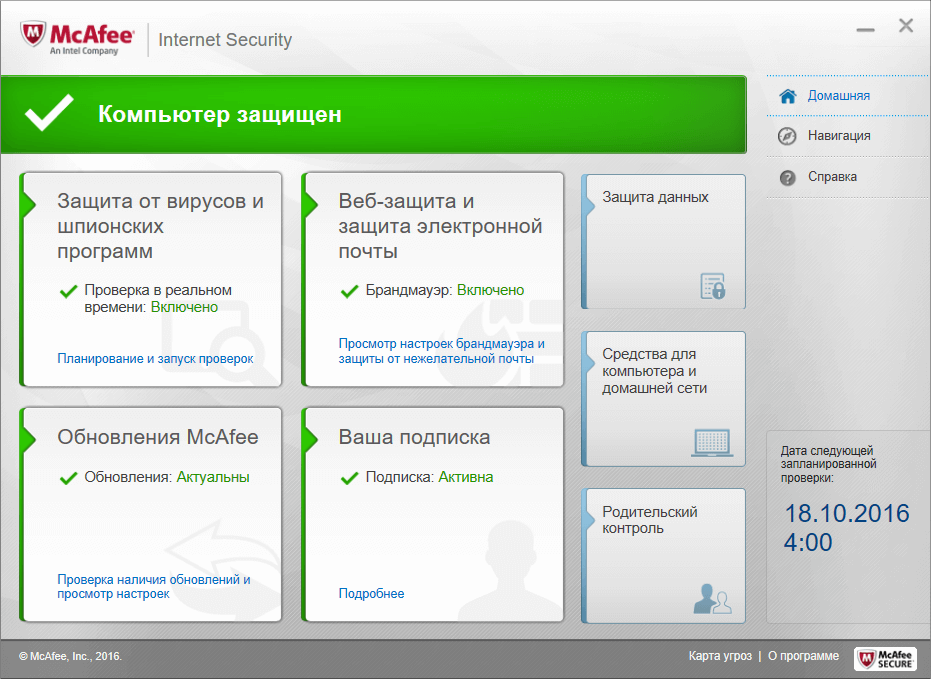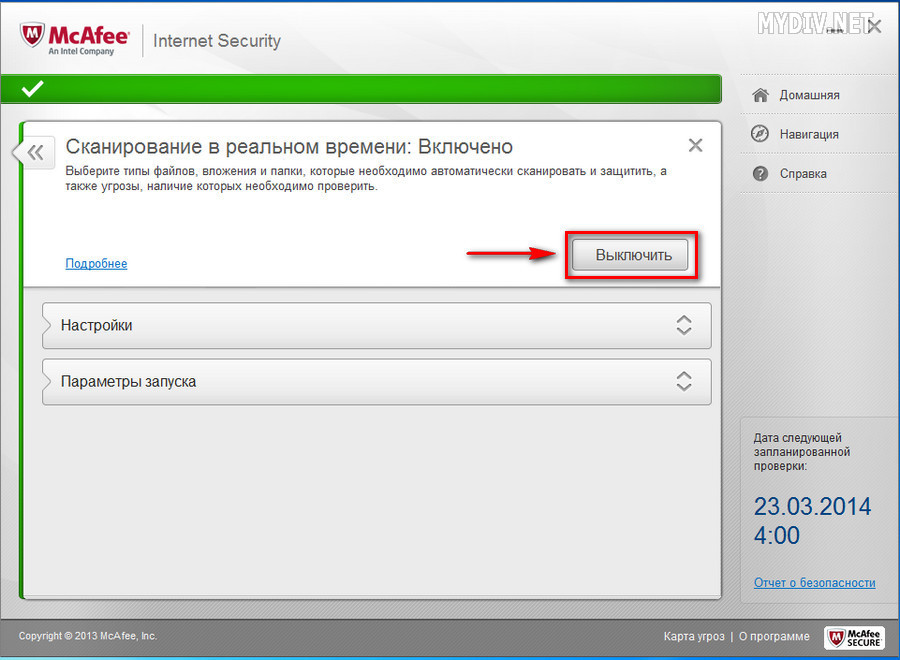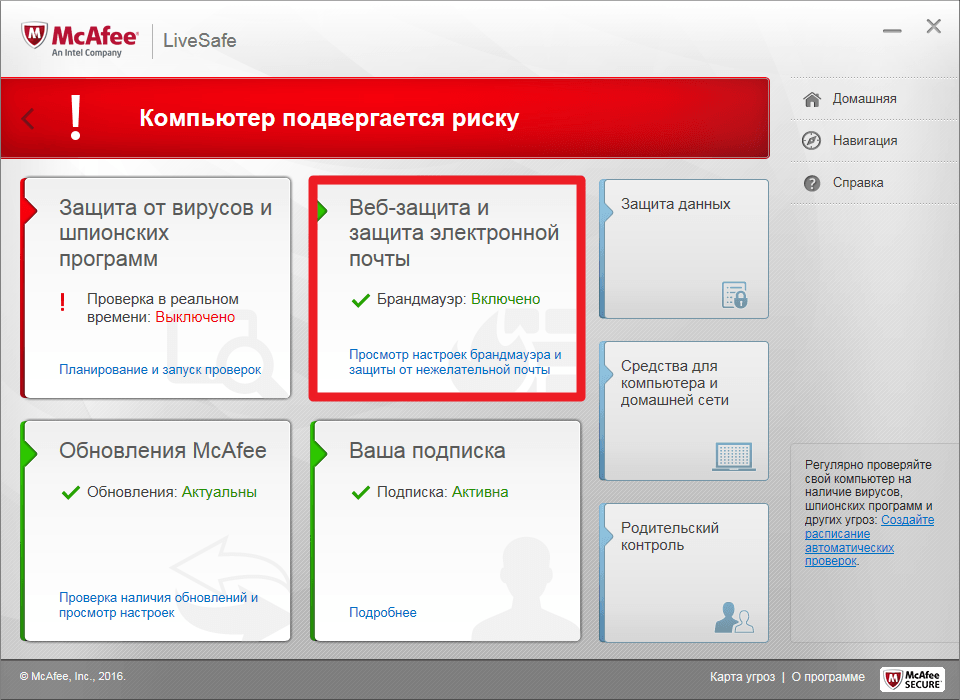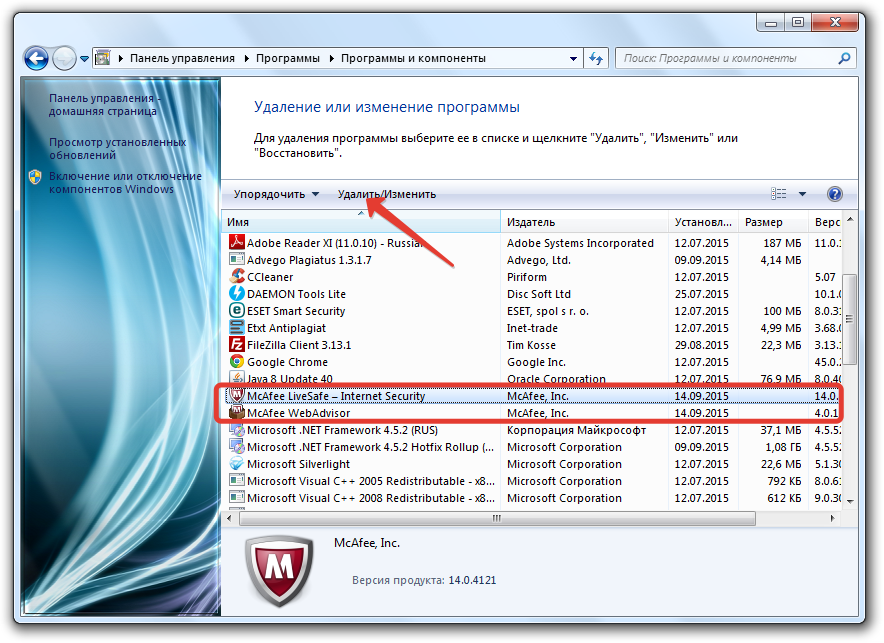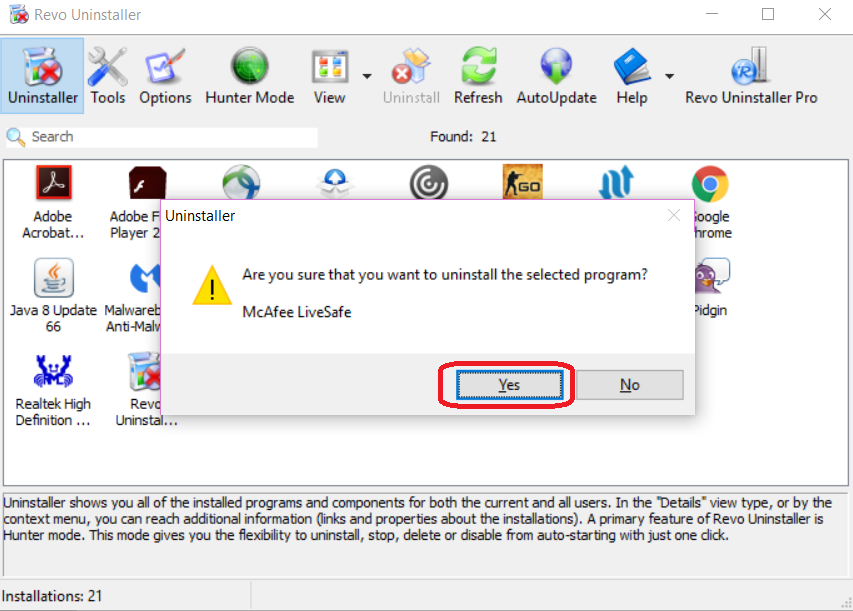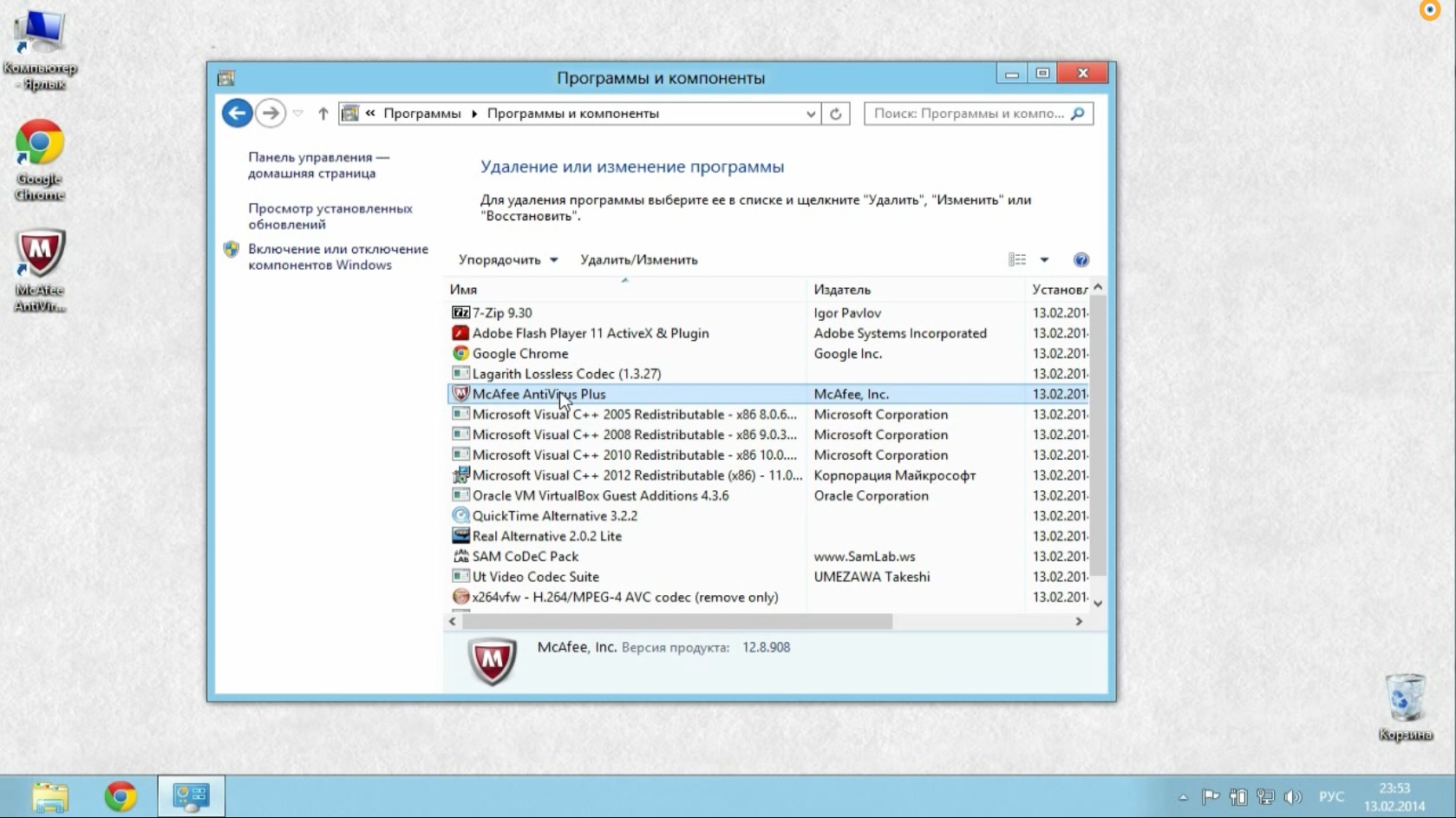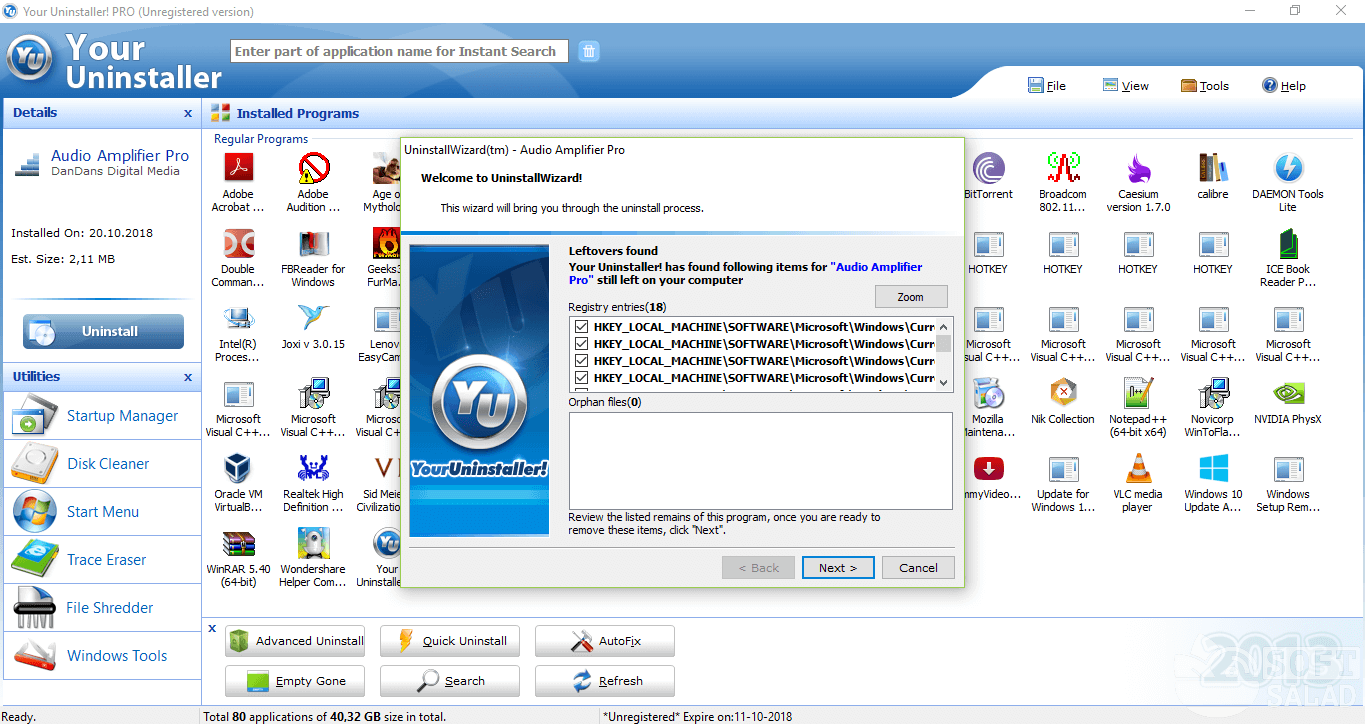Каждый компьютер под управлением Windows должен иметь антивирусную программа, так как большинство вирусов пишутся именно для этой системы, как самой распространённой. И здесь у пользователя имеется огромный выбор – антивирусных программ в разной комплектации довольно много. Одна из самых популярных и известных создана американской компанией McAfee.
Методика работы с McAfee на Windows.
Что такое McAfee и как появляется на компьютере
Антивирус McAfee считается одним из самых мощных и надёжных. Хотя он и платный, им можно пользоваться 30 дней совершенно свободно – за это время можно решить, покупать лицензию или нет. Эта антивирусная программа выпускается в нескольких вариантах, в том числе есть McAfee Secutity для мобильных устройств на Android или iOS. Для Windows самым подходящим вариантом будет McAfee Total Protection – это целый пакет программ, которые защищают компьютер как от внутренних угроз, так и от внешних. В комплекте есть McAfee WebAdvisor – что это за программа? Это просто расширение для браузера, которое следит, какие сайты вы посещаете. Нет, оно не ведёт статистику, но проверяет эти сайты на безопасность, и если есть вероятность, что на них есть вредоносный код, то антивирус предупредит об опасности. Чтобы установить эту программу себе, достаточно перейти на официальный сайт (https://www.mcafee.com/consumer/ru-ru/store/m0/index.html ) и скачать установочный файл. Запустите этот установщик, и он сам скачает и установит все необходимые компоненты. Установка этого антивируса не сложнее, чем любой другой программы.
Иногда этот антивирус появляется на компьютере сам. Так бывает при установке различных программ, обычно продуктов компании Adobe, например, Flash Player. Мало кто отключает галочку, которая разрешает установку этого антивируса просто попутно. Такое агрессивное навязывание услуг всё еще встречается, хотя и реже, чем пару лет назад. Как активировать McAfee? 30 дней можно пользоваться антивирусом и без активации. Если лицензия уже есть, то при установке нужно будет ввести её номер. В процессе работы антивирус может помещать подозрительные файлы в карантин – специальное хранилище. Так как антивирусы используют и эвристические алгоритмы, помогающие распознавать пока неизвестную угрозу, то ошибочно в карантин могут попадать и безвредные файлы – это проблема всех антивирусов, а не только этого. Поэтому иногда возникает вопрос о том, где в McAfee находится карантин.
Кликните по значку антивируса в трее, и он развернёт своё окно. Вверху справа есть меню «Навигация», а в нём пункт «Функции». Там и можно найти список изолированных файлов, под пунктом «Помещённые в карантин». Если выбрать нужный файл и кликнуть «Восстановить», он вернётся туда, откуда был удалён. Файлы в карантине не удаляются физически, они просто извлекаются со своего места и переносятся в отдельную папку, но их всегда можно вернуть назад, хотя риск в этом есть. Восстановленный файл может оказаться заражённым вирусом – антивирус ошибается довольно редко.
Как отключить McAfee
Установить программу очень просто, а вот с тем, как отключить McAfee на Windows, бывают проблемы. Дело в том, что самые «продвинутые» вирусы в первую очередь стараются обезвредить антивирус, чтобы он не мешал им беспрепятственно делать свои копии и отправлять какие-нибудь ценные данные через интернет. Поэтому антивирусные программы обычно сложнее отключить или удалить, чем обычные – разработчики специально так делают. Выключить McAfee можно лишь через интерфейс, как и большинство других антивирусов:
- Кликнуть по значку в виде щита в трее, чтобы развернулось окно программы.
- Выбрать раздел «Защита от вирусов и шпионских программ».
- Выключить пункт «Защита в реальном времени».
При этом появится окно, в котором надо выбрать, на сколько отключается программа, так как отключить McAfee можно на время, после чего он снова активируется. Если антивирус нужно отключить полностью, то надо пройти по вкладкам «Запланированная проверка», «Веб-защита и защита электронной почты», «Брандмауэр», «Anti-spam» и там тоже всё выключить.
Отключая все функции антивируса, вы действуете на свой страх и риск! Ваш компьютер становится полностью беззащитным перед любой внешней угрозой, а ваши личные данные, которые на нём имеются, могут беспрепятственно попасть в чужие руки. Так как отключение антивируса McAfee даже на время открывает дорогу для вирусов, постарайтесь в это время хотя бы отключить компьютер от Интернета, не скачивать файлы и не посещать никаких сайтов. Использование посторонних флешек в это время тоже несёт большую угрозу.
Как удалить McAfee из системы Windows 10 полностью
Прежде чем остановиться на конкретной программе, любой пользователь обычно перепробует разные варианты. Это же относится и к антивирусам – кому-то больше нравится McAfee, а кому-то NOD32 или Касперский. Тем более что в Windows 10 этот антивирус установлен по умолчанию, и придётся удалить McAfee с компьютера полностью, если захочется установить что-нибудь другое. Сделать это не так просто, как кажется. Да, нужно воспользоваться обычным способом – зайти в Панель управления и деинсталлировать антивирус, как и обычную программу. Если в списке программ есть другие модули с именем McAfee, их нужно также выбрать и поочерёдно все удалить. Но после этого в системе останется ещё много следов присутствия этого антивируса. Останутся записи в реестре и некоторые файлы, и иногда McAfee всё же будет напоминать о себе.
Можно, конечно, найти и удалить это всё вручную, но такая работа требует некоторой квалификации, и обычному рядовому пользователю ПК править реестр и удалять системные файлы чревато неприятностями. Поэтому рекомендуем просто воспользоваться любой утилитой для очистки системы от неиспользуемых файлов и прочего «мусора». С этим прекрасно справится утилита CCleaner, которая у многих уже есть. Как полностью удалить McAfee с Windows 7 или Windows 8? Точно так же – деинсталлировать и подчистить остатки специальной утилитой. Так же действуйте, чтобы удалить McAfee с ноутбука. После полного удаления этого продукта, если в будущем пользоваться им не планируется, нужно позаботиться и об аннулировании лицензии. Так как если не отменить подписку на McAfee, то деньги за неё могут списываться с карты, с телефона или другим способом, который использовался для оплаты в первый раз. На официальном сайте есть телефоны и другие контакты службы поддержки, в том числе бесплатный номер 8-800. Позвоните им или напишите e-mail и объясните, что хотите прекратить действие лицензии. Остаток денег за неиспользованный предоплаченный период должны вернуть в течении нескольких дней.
С помощью встроенных функций Windows
Как уже говорилось выше, убирать McAfee с компьютера, в том числе с Windows 10, можно с помощью Панели управления и пункта «Удаление программ». Но иногда это сделать не получается – появляется окно с ошибкой и ничего не происходит. Тогда повторите это же в безопасном режиме. Чтобы перейти в этот режим, перезагрузите компьютер и при старте операционной системы нажмите клавишу F8 или Esc. Появится меню, в котором выберите «Безопасный режим». Когда система загрузится, удалите антивирус с помощью Панели управления. После этого откройте проводник и зайдите на системный диск – обычно это «Диск C». В строке поиска впишите слово McAfee и удалите все файлы и папки, которые найдутся на этом диске. Далее зайдите в «Мой компьютер», выберите системный дик, и правой кнопкой мыши на нём вызовите меню. Выберите «Свойства диска», а затем «Очистка диска». Когда система просканирует диск, отметьте на удаление «Временные файлы» и запустите очистку. Всё, антивирус McAfee полностью удалён, можно перезагрузить компьютер в обычном режиме.
Использование Revo Uninstaller
Утилита Revo Uninstaller позволяет провести полное удаление антивируса McAfee без всяких сложностей. Эту программу можно скачать с официального сайта (https://www.revouninstaller.com/revo_uninstaller_free_download.html ) — будет достаточно бесплатной версии. Установите и запустите её.
- Когда Revo Uninstaller просканирует систему и создаст список установленных программ, кликните по иконке с надписью «Деинсталлятор».
- Выберите в списке компонент с названием McAfee и нажмите иконку «Удалить».
- Если в списке есть ещё какие-то модули с таким названием, повторите удаление для каждого из них.
Когда программа начнёт удаление, она попросит выбрать режим работы – выберите «Продвинутый». Так у вас появится возможность поставить галочку для поиска всех файлов удаляемой программы и их очистке. Утилита просканирует все файлы на диске и выведет список. Нажмите «Выбрать все», а затем «Удалить». Полное удаление с поиском всех файлов может занять несколько минут, но зато никаких следов не останется. Ведь даже временные файлы могут возродить, казалось бы, удалённый антивирус к жизни.
Использование Perfect Uninstaller
Утилита Perfect Uninstaller очень похожа на Revo Uninstaller и служит также для быстрого и чистого удаления установленных программ. Но имеется одно преимущество – она может удалить даже ту программу, которая ничем не удаляется, а лишь выводит окно с ошибкой доступа. Так бывает, когда сам антивирус McAfee заражён вирусом – удалить его становится невозможно. Но Perfect Uninstaller легко обходит все препятствия.
- Скачайте, установите и запустите эту утилиту.
- Когда Perfect Uninstaller запустится и выведет список установленных программ, нажмите кнопку «Force Uninstall», то есть «принудительное удаление», а затем выберите McAfee.
- Нажмите кнопку «Next», чтобы запустить сканирование.
Когда Perfect Uninstaller завершит удаление, перезагрузите компьютер. Работать утилита может долго, так как она ищет остаточные файлы во всех папках на винчестере, так что запаситесь терпением – это может занять и полчаса. Теперь вы знаете, как удалить McAfee с компьютера разными способами, в том числе специальными и очень полезными утилитами. Дело в том, что этот антивирус не всегда устанавливает сам пользователь, а зачастую он появляется на компьютере сам. И если в системе уже имеется другой антивирус, то начинают возникать разные проблемы и сбои. Поэтому удалять его нужно обязательно, притом начисто, иначе он может снова появиться.
Приходилось ли вам сталкиваться с антивирусом McAfee? Какое мнение у вас о нём осталось? Как вы его удаляли или оставили на постоянную прописку? Делитесь своим мнением в комментариях, это будет интересно многим нашим читателям.
Бесплатная версия комплексного антивирусного решения McAfee Endpoint Security. Наша инструкция покажет как скачать и установить все необходимые компоненты антивируса для полноценной защиты компьютера Windows.

Все компоненты антивируса интегрируются в единый интерфейс McAfee Endpoint Security с возможностью индивидуального выбора модулей безопасности для развертывания на ПК и удобной настройки обширных параметров.
Комплексный антивирус McAfee Endpoint Security предоставляет всестороннюю защиту компьютера под управлением операционной системы Windows 11 / 10 / 8 / 7 Service Pack 1 и Server.
Модули комплексного антивируса McAfee Endpoint Security
- Модуль центрального управления: Обеспечивает возможности настройки, обновления и сканирования для предоставления наилучшей защиты от вирусных и множества других злонамеренных действий.
- Предотвращение угроз: Останавливает вредоносные программы и блокирует нежелательный доступ файловой системе.
- Брандмауэр: Выполняет мониторинг и контроль сетевого трафика. Предоставляется поддержка прокси для блокировки DNS и Global Threat Intelligence (GTI).
- Контроль Интернета: Отслеживание сетевой активности, блокировка сайтов и опасных для пользователей скачиваемых файлов.
- Система адаптивной защиты от угроз: Репутационный анализатор дополнительной безопасности внутри организаций, предоставляет локальную защиту для неизвестных приложений и предотвращает их вредоносное поведение. (Для домашнего использования не обязателен).
Может быть полезно
Бесплатная версия McAfee Endpoint Security
Скачайте комплексный антивирус McAfee Endpoint Security версии 10.7 нажав по кнопке ниже:
Распакуйте архив на рабочий стол или в любое удобное место.

Откройте папку «Endpoint Security Platform» и произведите установку антивируса запустив файл «setupCC«.
Инсталляция происходит незаметно, необходимо подождать пока не появиться иконка в трее, и возможность открыть интерфейс управления.
Теперь, перейдите в папку «Threat Prevention» и запустите «setupTP«.
В интерфейс будет добавлено «Предотвращение угроз«.
Откройте папку «Web Control» и кликните установочный файл «setupWC«.
После чего, установится «Контроль Интернета«.

Откройте папку «Firewall» и инсталлируйте брандмауэр запустив «setupFW.exe«.
Через несколько секунд появится возможность использовать брандмауэр и остальные модули.
Перезагрузите компьютер, обновите антивирусные базы, настройте параметры и пользуйтесь бесплатной версией комплексной антивирусной защиты.
Особенности бесплатной версии McAfee Endpoint Security
- Эта версия полностью бесплатна (неуправляемый клиент).
- Бесплатные обновления определений вирусов все время.
- Только для личного пользования.
McAfee — это антивирус, который часто предустановлен на новых ноутбуках и персональных компьютерах. Это логично, поскольку компанией-разработчиком владеет Intel. Это вторая по объемам производства полупроводников корпорация в мире. Такая мощная поддержка делает McAfee одним из самых известных антивирусных продуктов, поэтому полезно будет узнать особенности его использования.
Содержание
- Общие сведения о возможностях McAfee
- Ключевые особенности и функции
- Версии McAfee
- Как скачать и установить
- Ограничения бесплатной версии
- Как отменить установку
- Как удалить McAfee полностью?
- Отключение антивируса через «Диспетчер задач»
- Удаление через «Панель управления»
- Использование Revo Uninstaller
- Использование Perfect Uninstaller
- Удаление McAfee при помощи утилиты Your Uninstaller
- Использование стандартной утилиты McAfee Removal Tool
- Очистка компьютера от оставшихся файлов
- Особенности удаления с разных версий Windows
- Заключение
О Джоне МакАфи — человеке, который создал компанию McAfee в 1987 году — можно снять захватывающий фильм. Хотя он и продал свою долю бизнеса в 1992 году, но это никак не сказалось на успехе антивируса. Он стал деятелем компании с 2004 года, а через 6 лет занимал 7% мирового рынка защиты информации от вирусов.
Возможности McAfee являются типичными для отрасли. Он применяется обычными и корпоративными пользователями по всему миру в качестве комплексного решения проблем со зловредным программным обеспечением и утечками информации. Это универсальный продукт, а не узкоспециализированная утилита. Результат его применения — компьютер (гаджет) защищен от вирусов, хотя за это и нужно много платить, как в отношении стоимости лицензии, так и в отношении загрузки системных ресурсов.
Ключевые особенности и функции
Наиболее важными являются следующие функции McAfee:
- Virus Protection Pledge. Это возможность удаленной очистки устройства от вирусов специалистом компании. Если произойдет заражение, с которым антивирус не сможет справиться, то достаточно воспользоваться этой функцией. Если проблема не решится при помощи удаленного доступа к компьютеру (смартфону, планшету), то компания полностью вернет пользователю стоимость лицензии.
- Интерфейс с минимумом настроек. Он намеренно сделан простым, чтобы у пользователя было меньше возможностей для изменения конфигурации антивирусной защиты. Фактически интерфейс имеет преимущественно информационное предназначение. Он создан для быстрого оповещения об угрозах и уязвимостях, а не для настроек. Это удобно обычным пользователям, хотя энтузиастам такой подход определенно не подойдет.
- Основная защита. Она обеспечивается сканером электронной почты, файлов и веб-соединений. В McAfee не используются широко эвристические методы обнаружения вирусов. В этом отношении он похож на фаервол, который блокирует сомнительные интернет-соединения. Среди вышеуказанных программных компонентов наиболее совершенным является файловый сканер.
- App Boost и Web Boost. Они существуют для минимизации загрузки антивирусом системных ресурсов. App Boost анализирует, какие приложения запускаются чаще всего, а затем ранжирует их по приоритетности. Если пользователь часто запускает браузер и редко — текстовый редактор, то при каждом запуске браузера антивирус будет снижать количество запросов к процессору и памяти. Web Boost отключает автоматическое воспроизведение рекламных видеороликов и подобного тяжеловесного контента с низкой ценностью. В результате во время браузинга требуется меньше вычислительной мощности.
- Модуль активности в соцсетях. Он анализирует ссылки, которые пользователь размещает в аккаунтах. Если они ведут на сомнительные сайты и приводят к загрузке троянов и вирусов, то программа сообщит об опасности. Такой функционал становится востребованным, ведь в соцсетях распространяется много утилит, которые следят за пользователем.
Также есть и привычные для отрасли решения в виде менеджера пароля, родительского контроля за веб-активностью детей, шифрования папок с ценной информацией и возможность установки на популярные операционные системы.
Версии McAfee
Есть 2 основных продукта:
- McAfee Total Protection. Универсальное решение, которое подходит для любых гаджетов с операционной системой Windows, macOS, Android и iOS. В зависимости от количества устройств, есть 3 тарифных плана: на 1, 5 и 10 рабочих машин. Намного выгоднее покупать лицензию на 10 или хотя бы 5 устройств, так как они дороже не более чем в 2 раза за версию для одного компьютера (мобильного гаджета).
- McAfee LiveSafe. Антивирус, который работает в облаке для неограниченного количества устройств.
Как и другие антивирусы, можно скачать бесплатно McAfee и пользоваться полной версией в течение 30 дней триал-периода. Конечно, можно действовать нелегально, так как никто не отменял возможности скачать ключи McAfee и фактически воровать программное обеспечение.
Как скачать и установить
Скачать бесплатно русский McAfee лучше всего с официального сайта компании-разработчика. После загрузки нужно запустить установочный файл и следовать инструкциям. В этом отношении ничего нового, если сравнивать с установкой любого другого приложения.
Ограничения бесплатной версии
McAfee отличается от других компаний-разработчиков антивирусных решений. Она не выпускает отдельной бесплатной версии основного продукта — только предоставляет пробный срок использования на 30 дней. Если после этого человек хочет использовать программу, то ему нужно обязательно платить за нее.
Бесплатно можно применять только утилиту Security Scan Plus. Она сканирует файлы и информирует пользователя о возможных угрозах. Она не избавит от вредоносного программного обеспечения — подойдет только для мониторинга текущей ситуации с вирусами и троянами на устройствах.
Как отменить установку
При установке многих бесплатных утилит (особенно компании Adobe) пользователь может не заметить маленькой галочки, которая оповещает, что дополнительно будет установлена пробная версия McAfee. В результате на устройстве появляется антивирус, а человек об этом и не догадывается. Нужно быть бдительным и обращать внимание на все поля при установке различных оптимизаторов и чистильщиков системы, чтобы случайно не инсталлировать McAfee. Если же нужно остановить установку антивируса после скачивания файла с сайта разработчика, то достаточно нажать на кнопку “Отмена”.
Отдельно стоит указать как отключить McAfee. Для этого нужно выполнить следующее:
- открыть окно антивирусной утилиты;
- в левой части окна кликнуть на “Проверка в реальном времени”;
- в новом окне кликнуть на “Выключить” и указать время, на которое антивирус будет отключен;
- окно закроется, опять отобразится стартовое и теперь нужно кликнуть на “Брандмауэр”;
- в новом окне нажать “Выключить” и указать время, на которое брандмауэр будет отключен.
По аналогичному алгоритму также рекомендуется деактивировать “Автоматическое обновление” и “Запланированные проверки”. Они находятся в той же части стартового окна, что и “Проверка в реальном времени” с “Брандмауэр”.
Как удалить McAfee полностью?
В операционной системе Windows для этого используются следующие способы.
Отключение антивируса через «Диспетчер задач»
Будет остановлен процесс, который находится в оперативной памяти компьютера. После перезагрузки системы процесс снова запустится, так как не было удаления программы. Действовать нужно следующим образом:
- зажать комбинацию клавиш Ctrl, Shift и Esc;
- в появившемся окне перейти во вкладку “Процессы”;
- найти строчку McUICnt.exe, кликнуть на нее правой кнопкой мышки и в выпадающем списке выбрать “Завершить процесс”.
Удаление через «Панель управления»
Нужно выполнять такие действия:
- зажать комбинацию клавиш Win и R;
- ввести в появившемся окне запрос control и нажать Enter;
- отыскать в новом окне пункт меню “Удаление программ”;
- отыскать в появившемся окне строчку, которая начинается с McAfee;
- кликнуть правой кнопкой мышки и в выпадающем списке выбрать “Удалить”.
После этого запустится деинсталлятор антивируса. Нужно следовать инструкциям и подтверждать команды удаления программы.
Использование Revo Uninstaller
Для этого нужно иметь утилиту на компьютере. Если она не установлена, то требуется скачать инсталлятор с официального сайта разработчика. Для удаления McAfee будет достаточно возможностей бесплатной версии Revo Uninstaller. После установки нужно действовать по алгоритму:
- запустить Revo Uninstaller;
- в верхней части окна программы кликнуть на “Деинсталлятор”;
- отобразится список установленных программ, в котором нужно отыскать McAfee;
- один раз кликнуть левой кнопкой мышки на иконку антивируса — она обязательно должна выделиться синим цветом;
- в верхней правой части окна программы кликнуть “Удалить”;
- в появившемся окне строчку выбрать опцию “Продвинутый” и кликнуть “Далее”;
- выбрать в списке все компоненты антивируса, а после этого нажать “Удалить”;
- произойдет удаление;
- Revo Uninstaller запросит разрешение на сканирование файлов на компьютере, которые относятся к антивирусу;
- в нижней части окна нужно кликнуть на “Выбрать все”, а затем “Далее”.
Использование Perfect Uninstaller
Также требуется иметь эту утилиту на компьютере, в противном случае нужно загрузить и установить ее. После запуска Perfect Uninstaller следует выполнять такие действия:
- в верхней части окна программы кликнуть на “Принудительное удаление (Force uninstall)”;
- отобразится список установленных программ, в котором нужно отыскать McAfee;
- 2 раза кликнуть левой кнопкой мышки на иконку антивируса;
- в появившемся окне кликнуть “Далее (Next)”;
- ждать окончания сканирования файлов на компьютере, после антивирус будет удален, а в системе не останется каких-либо его следов.
Удаление McAfee при помощи утилиты Your Uninstaller
Опять нужно иметь эту утилиту на компьютере, в противном случае нужно загрузить ее с официального сайта и установить. После запуска Your Uninstaller требуются действия:
- в стартовом окне программы 2 раза кликнуть на иконку McAfee;
- запустится деинсталлятор;
- если после работы деинсталлятора в стартовом окне Your Uninstaller все также будет отображаться иконка McAfee, то нужно кликнуть правой кнопкой мышки и нажать “ClearIt! (Очистка)”;
- после очистки снова кликнуть на McAfee и выбрать “AutoFix (Автоматическое исправление)”.
Использование стандартной утилиты McAfee Removal Tool
Порой случается, что непонятно как полностью удалить McAfee. Это не просто особенность программы, а нюанс использования любого антивируса. Дело в том, что разработчики пытаются максимально исключить вероятность удаления/отключения приложения зловредным программным обеспечением. Также сложности могут быть связаны с помещением в карантин поврежденных файлов. Удалить антивирус поможет специальная утилита компании-разработчика для этой цели — McAfee Removal Tool. После ее скачивания с официального сайта, установки и запуска нужно следовать инструкциям в появившемся окне и подтверждать действия нажатием на “ОК”. В конце процесса нажать на “Перезагрузка (Restart)”.
Очистка компьютера от оставшихся файлов
После удаления антивируса в системе могут остаться связанные с ним файлы. Например, McAfee Removal Tool не удаляет определенные компоненты. Поэтому нужно удалить следующее:
- Папку McAfee. Она находится на диске, где установлена Windows, в папке Program Files или Program Files(x86), если имеется 64-разрядная версия операционной системы.
- Временные файлы McAfee. Они находятся в папке C:UsersИмя_ПользователяAppDataLocalTemp. Требуется все файлы, иконка которых повторяет логотип McAfee.
- Драйвера McAfee. Они находятся в папке C:WindowsSystem32drivers. В ней нужно удалить следующие файлы: mfeapfk.sys, mfeavfk.sys, mfebopk.sys, mfeclnk.sys, mfehidk.sys, mferkdet.sys и mfewfpk.sys.
- Ветки в реестре, которые остались от McAfee. Для этого нужно зажать комбинацию клавиш Win и R, ввести в появившемся окне запрос regedit и нажать Enter. Откроется окно Редактора реестра. Далее необходимо зажать комбинацию клавиш Ctrl и F, ввести в строке поиска запрос McAfee и нажать Enter. Отыщутся все значения реестра, которые связаны с антивирусом. В левой части окна нужно кликать на них правой кнопкой мышки и в выпадающем списке выбрать “Удалить”.
Особенности удаления с разных версий Windows
Версия операционной системы не влияет на процесс деинсталляции. Он везде происходит по однотипному алгоритму.
Заключение
McAfee — хороший, но платный антивирус. Если не хочется платить как минимум 1 500 рублей в год за лицензию, то его лучше удалить. Для этого предпочтительней использовать специальные утилиты-деинсталляторы. Для этого проще всего задействовать Revo Uninstaller, Perfect Uninstaller или Your Uninstaller.
Многофункциональный антивирус на базе собственного ядра. McAfee обеспечивает защиту компьютера и других устройств от запуска вредоносных программ. Утилита проверяет запрашиваемые Интернет-сайты, мониторит историю посещенных страниц, исключает проникновение спам-писем и позволяет организовать доступ только к разрешенному контенту (опция родительского контроля).
Возможности:
- сканирование файлов и системных процессов;
- защита от вирусов и спама;
- встроенный фаервол;
- функция родительского контроля;
- сопоставление запрашиваемых URL с собственной базой доверенных сайтов.
Принцип работы
алгоритм работы этого антивируса мало чем отличается от подобных продуктов. После установки программа проверяет компьютер на наличие вредоносных процессов, затем работает в фоне и автоматически обновляет базу сигнатур.
На момент обзора есть несколько актуальных версий McAfee:
McAfee Gamer Security – специальная версия для геймеров с несколько урезанным функционалом, базирующаяся на проактивном движке, позволяет мониторить нагрузку на систему в реальном времени. Стоимость лицензии – 19 долларов ежегодно.
McAfee Total Protection – самая популярная версия, ее можно скачать бесплатно и попробовать функции в течение 30 дней. Она включает все преимущества антивируса, позволяет хранить пароли пользователям, содержит специальный инструмент для защиты важных файлов. Цена лицензии – от 35 долларов в год. За 40 долларов можно приобрести ежегодную подписку с версиями для мобильных устройств.
McAfee LiveSafe отличается от версии Total Protection наличием функции хранения важных файлов в виртуальном архиве на базе облачных технологий. Ежегодная стоимость подписки – от 45 долларов.
Отметим, что мы указали стоимость лицензии с учетом скидок, она может варьироваться от региона покупки и в зависимости от наличия действующих акций.
Кроме этого, Вы можете скачать бесплатную утилиту McAfee Security Scan Plus. Ее предназначение – проверка уровня безопасности ПК и состояния защитных механизмов.
Плюсы:
- интегрированный движок отлично распознает малвари, черви и угрозы «нулевого дня»;
- один лицензионный ключ можно использовать на нескольких устройствах;
- присутствует защищенное хранилище с возможностью биометрического доступа;
- интерфейс МаКафи на русском языке.
Минусы:
- относительно высокая цена лицензии;
- несмотря на заявления разработчиков о «легкости», работа антивируса ощущается на слабых ПК даже в случае с геймерской версией.
Если вы хотите обеспечить защиту компьютера и других своих устройств, то обратите внимание на McAfee – мощное антивирусное ПО, которое не раз занимало призовые места по результатам исследований специализированных лабораторий.
Аналоги:
- Avast Free Antivirus – популярный бесплатный антивирус;
- SecureAPlus – защитное ПО на базе облачных технологий.
- Sign up
- Sign in
- HP Community
- Notebooks
- Notebook Software and How To Questions
- Re: Can’t install Mcafee on Window 10
Options
- Mark Topic as New
- Mark Topic as Read
- Float this Topic for Current User
- Bookmark
- Subscribe
- Mute
- Printer Friendly Page
Create an account on the HP Community to personalize your profile and ask a question
Your account also allows you to connect with HP support faster, access a personal dashboard to manage all of your devices in one place, view warranty information, case status and more.
Antiq
3
0
0
6,503
New member
01-02-2017
03:59 AM
HP Recommended
- Mark as New
- Bookmark
- Subscribe
- Permalink
- Flag Post
Product: HP Pavilion Notebook
Operating System: Microsoft Windows 10 (64-bit)
Wanted to install Mcafee Internet Security on my Notebook. The installation steps went smoothly but at the end, it just report that installation is incomplete and ask me to reinstall again. Tried a few time and keep getting the same result.
Suspect some setting in Window 10 that disallow the installation to be successful.
Any guru that can provide assistance…
6 REPLIES 6
erico
50,622
13,566
4,920
6,475
Level 17
Was this reply helpful?
Yes
No
Antiq
Author
3
0
0
6,463
New member
01-02-2017
04:22 AM
HP Recommended
- Mark as New
- Bookmark
- Subscribe
- Permalink
- Flag Post
Thks for the prompt reply.
Did a quick check using mcafee virtual tool. And it just report that I have not installed any mcafee product.
That’s why I suspect something not right with window 10. Any configuration or setting that I can check ?
Was this reply helpful?
Yes
No
erico
50,622
13,566
4,920
6,459
Level 17
01-02-2017
04:26 AM
HP Recommended
- Mark as New
- Bookmark
- Subscribe
- Permalink
- Flag Post
Contact McAffee via the link I provided in my last post. Use the Community Forum to troubleshoot the installation.

Was this reply helpful?
Yes
No
Antiq
Author
3
0
0
6,455
New member
01-02-2017
04:32 AM
HP Recommended
- Mark as New
- Bookmark
- Subscribe
- Permalink
- Flag Post
Thks but don’t think it is Mcafee problem.
Possible that you help give me the link where I can get intouch with a HP technician for online chat and troubleshooting. Had get intouch previously (but now I can’t find the link) because I can’t install chrome on this notebook (I am not joking) and the HP rep manage to overcome it after taking over control over my notebook.
Was this reply helpful?
Yes
No
erico
50,622
13,566
4,920
6,437
Level 17
01-02-2017
06:23 AM
HP Recommended
- Mark as New
- Bookmark
- Subscribe
- Permalink
- Flag Post
If the Windows 10 operating system operates as expected and you are able to install other software without issue,that makes it a McAfee software problem.
There is an underlying logic behind successful methods of troubleshooting issues.

Was this reply helpful?
Yes
No
08-11-2017
03:45 AM
HP Recommended
- Mark as New
- Bookmark
- Subscribe
- Permalink
- Flag Post
In this case you need to make sure that your computer fulfills the minimum requirement of PC. You should have 32-bit to 64-bit operating system with Pentium compatible processor. Your hard drive should have at least 500 MB available and your system should be connected with the internet. If your system has all this then you are ready to install McAfee in your system, although if you get any issue while installing then you always have option of contacting antivirus executives at McAfee Technical Help Number UK 0800-756-3354.
Was this reply helpful?
Yes
No
Be alert for scammers posting fake support phone numbers and/or email addresses on the community.
If you think you have received a fake HP Support message, please report it to us by clicking on «Flag Post».
† The opinions expressed above are the personal opinions of the authors, not of HP. By using this site, you accept the Terms of Use and Rules of Participation.
-
English
Open Menu

† The opinions expressed above are the personal opinions of the authors, not of HP. By using this site, you accept the <a href=»https://www8.hp.com/us/en/terms-of-use.html» class=»udrlinesmall»>Terms of Use</a> and <a href=»/t5/custom/page/page-id/hp.rulespage» class=»udrlinesmall»> Rules of Participation</a>.
- Sign up
- Sign in
- HP Community
- Notebooks
- Notebook Software and How To Questions
- Re: Can’t install Mcafee on Window 10
Options
- Mark Topic as New
- Mark Topic as Read
- Float this Topic for Current User
- Bookmark
- Subscribe
- Mute
- Printer Friendly Page
Create an account on the HP Community to personalize your profile and ask a question
Your account also allows you to connect with HP support faster, access a personal dashboard to manage all of your devices in one place, view warranty information, case status and more.
Antiq
3
0
0
6,503
New member
01-02-2017
03:59 AM
HP Recommended
- Mark as New
- Bookmark
- Subscribe
- Permalink
- Flag Post
Product: HP Pavilion Notebook
Operating System: Microsoft Windows 10 (64-bit)
Wanted to install Mcafee Internet Security on my Notebook. The installation steps went smoothly but at the end, it just report that installation is incomplete and ask me to reinstall again. Tried a few time and keep getting the same result.
Suspect some setting in Window 10 that disallow the installation to be successful.
Any guru that can provide assistance…
6 REPLIES 6
erico
50,622
13,566
4,920
6,475
Level 17
Was this reply helpful?
Yes
No
Antiq
Author
3
0
0
6,463
New member
01-02-2017
04:22 AM
HP Recommended
- Mark as New
- Bookmark
- Subscribe
- Permalink
- Flag Post
Thks for the prompt reply.
Did a quick check using mcafee virtual tool. And it just report that I have not installed any mcafee product.
That’s why I suspect something not right with window 10. Any configuration or setting that I can check ?
Was this reply helpful?
Yes
No
erico
50,622
13,566
4,920
6,459
Level 17
01-02-2017
04:26 AM
HP Recommended
- Mark as New
- Bookmark
- Subscribe
- Permalink
- Flag Post
Contact McAffee via the link I provided in my last post. Use the Community Forum to troubleshoot the installation.

Was this reply helpful?
Yes
No
Antiq
Author
3
0
0
6,455
New member
01-02-2017
04:32 AM
HP Recommended
- Mark as New
- Bookmark
- Subscribe
- Permalink
- Flag Post
Thks but don’t think it is Mcafee problem.
Possible that you help give me the link where I can get intouch with a HP technician for online chat and troubleshooting. Had get intouch previously (but now I can’t find the link) because I can’t install chrome on this notebook (I am not joking) and the HP rep manage to overcome it after taking over control over my notebook.
Was this reply helpful?
Yes
No
erico
50,622
13,566
4,920
6,436
Level 17
01-02-2017
06:23 AM
HP Recommended
- Mark as New
- Bookmark
- Subscribe
- Permalink
- Flag Post
If the Windows 10 operating system operates as expected and you are able to install other software without issue,that makes it a McAfee software problem.
There is an underlying logic behind successful methods of troubleshooting issues.

Was this reply helpful?
Yes
No
08-11-2017
03:45 AM
HP Recommended
- Mark as New
- Bookmark
- Subscribe
- Permalink
- Flag Post
In this case you need to make sure that your computer fulfills the minimum requirement of PC. You should have 32-bit to 64-bit operating system with Pentium compatible processor. Your hard drive should have at least 500 MB available and your system should be connected with the internet. If your system has all this then you are ready to install McAfee in your system, although if you get any issue while installing then you always have option of contacting antivirus executives at McAfee Technical Help Number UK 0800-756-3354.
Was this reply helpful?
Yes
No
Be alert for scammers posting fake support phone numbers and/or email addresses on the community.
If you think you have received a fake HP Support message, please report it to us by clicking on «Flag Post».
† The opinions expressed above are the personal opinions of the authors, not of HP. By using this site, you accept the Terms of Use and Rules of Participation.
-
English
Open Menu

† The opinions expressed above are the personal opinions of the authors, not of HP. By using this site, you accept the <a href=»https://www8.hp.com/us/en/terms-of-use.html» class=»udrlinesmall»>Terms of Use</a> and <a href=»/t5/custom/page/page-id/hp.rulespage» class=»udrlinesmall»> Rules of Participation</a>.